
Ferramentas de BIM integradas, incluindo Revit, AutoCAD e Civil 3D

Ferramentas CAD/CAM profissionais, desenvolvidas com base no Inventor e no AutoCAD
entretenimento

Ferramentas para criação de conteúdo de entretenimento, incluindo 3ds Max e Maya

Ferramentas de BIM integradas, incluindo Revit, AutoCAD e Civil 3D

Ferramentas CAD/CAM profissionais, desenvolvidas com base no Inventor e no AutoCAD

Ferramentas para criação de conteúdo de entretenimento, incluindo 3ds Max e Maya
Autodesk Support
29 de janeiro de 2023
Observação: A Autodesk não oferece mais suporte à ativação offline de produtos 2021 e posteriores. Se você tiver uma licença permanente, poderá ativar o software entrando on-line somente uma vez. Após a ativação online, poderá continuar usando o software 2021 e versões posteriores offline. Essa alteração não se aplica a licenças de assinatura de rede ou versões anteriores já ativadas offline. Você pode continuar a utilizá-las como antes.
Os códigos de solicitação são necessários somente se você tiver um software com licença permanente e precisar de um código de ativação para ativar manualmente o software em um computador sem acesso à Internet. A geração de um código de solicitação é a primeira etapa no processo de ativação manual do software da Autodesk.
Observação: Os códigos de solicitação e a ativação manual são necessários somente para softwares com licença permanente. São necessários um número de série válido e a chave do produto para gerar um código da solicitação para o seu software com licença permanente. Você não precisa de um código de solicitação para o software com assinatura ou para acessar o software on-line usando um número de série e a chave do produto.
As telas para a geração de um código da solicitação no assistente de ativação do produto só serão vistas se o computador não estiver conectado à Internet. Se o computador tiver conexão ativa com a Internet, o software presumirá que a ativação ocorrerá online e não exibirá as telas do código da solicitação.
A maioria dos produtos gera um arquivo HTML contendo o código da solicitação e informações de registro ao se instalar o produto Autodesk usando um número de série válido e a chave do produto.
Observação: O arquivo de registro descrito abaixo pode não estar disponível para todos os produtos e plataformas. Se você não conseguir encontrar um código de solicitação gerado anteriormente, gere um novo, seguindo as instruções anteriores.
Para localizar um código de solicitação salvo em seu computador
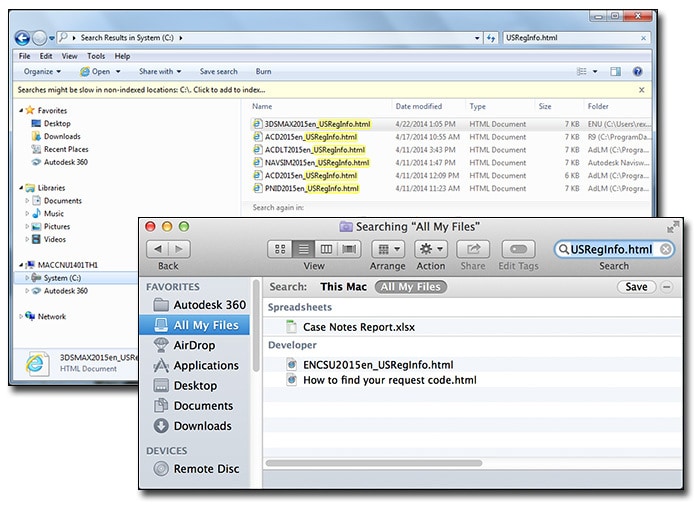
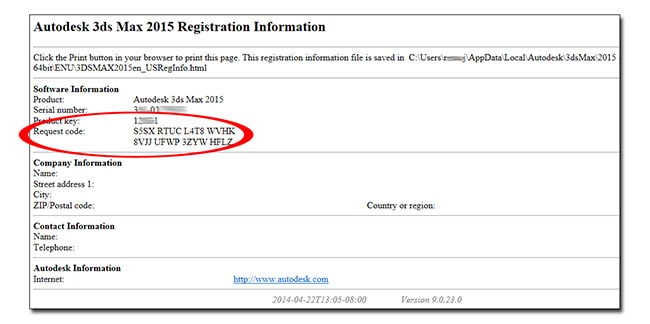
Essas informações foram úteis?
O assistente pode ajudar você a encontrar respostas ou falar com um agente.
Qual é o seu nível de suporte?
Diferentes planos de assinatura oferecem categorias distintas de suporte. Saiba qual é o nível de suporte do seu plano.
Autodesk
Como comprar
Privacidade | Preferências de cookies | Informar não conformidade | Termos de uso | Avisos legais (inglês) | © 2025 Autodesk, Inc. Todos os direitos reservados